win10电脑检测不到耳机怎么办 win10电脑无法检测到耳机解决方法
更新时间:2022-12-14 09:34:55作者:xinxin
我们在操作台式win10旗舰版64位电脑的时候,由于电脑没有外接音响设备,因此用户想要正常听声音时只能插入耳机来独自倾听,可是当用户在将耳机插入win10电脑之后,却总是检测不到耳机的插入,对此win10电脑检测不到耳机怎么办呢?以下小编就来教大家win10电脑无法检测到耳机解决方法。
具体方法:
1、首先依次点击开始菜单-控制面板,进入后双击Realtek高清晰音频管理器。
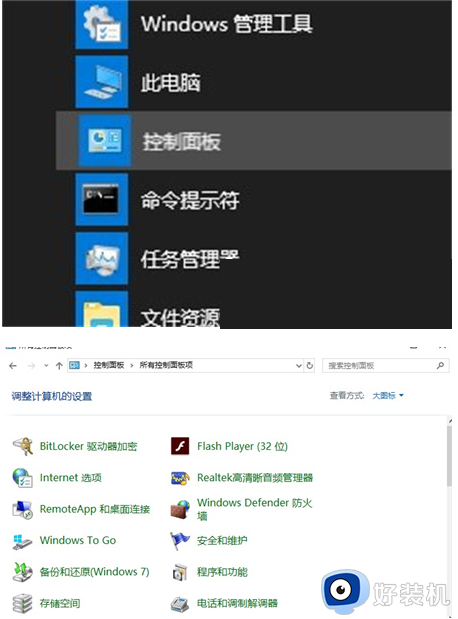
2、系统安装后,控制面板没有Realtek高清晰音频管理器,可以下载驱动精灵。
3、进入后点击右上方的【设备高级设置】,在弹出的窗口中勾选使前部和后部输出设备同时播放两种不同的音频流,点击确定。
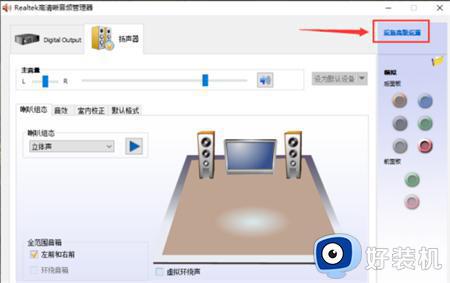
4、之后打开声音播放窗口,可以看到耳机已显示在窗口中。
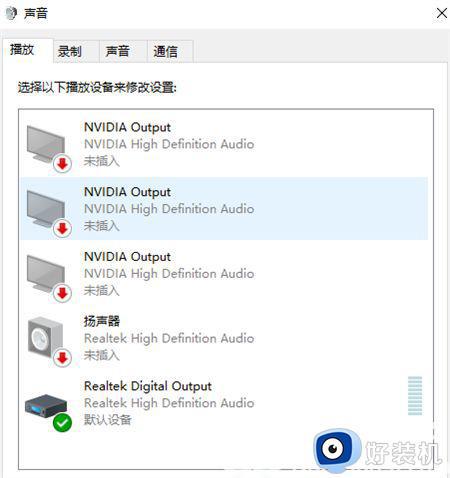
以上就是小编给大家分享的win10电脑无法检测到耳机解决方法了,有遇到这种情况的用户可以按照小编的方法来进行解决,希望能够帮助到大家。
win10电脑检测不到耳机怎么办 win10电脑无法检测到耳机解决方法相关教程
- 电脑win10笔记本识别不到耳机怎么办 win10笔记本检测不到耳机解决方法
- 笔记本电脑win10检测不到耳机设备不显示怎么解决
- win10检测不到耳机只显示扬声器怎么回事 win10电脑无法识别耳机只有扬声器如何解决
- win10电脑检测不到蓝牙耳机怎么办 win10电脑发现不了蓝牙耳机如何解决
- win10检测不到打印机怎么办 win10电脑找不到打印机的解决方法
- win10打印机无法检测的修复方法 如何解决win10无法检测打印机
- win10发现不了打印机设备解决方法 win10检测不到打印机怎么办
- 重装win10系统后无线网卡检测不到怎么回事 电脑重装系统后检测不到无线网卡如何解决win10
- 如何调试出win10耳机插入提示 win10系统开启耳机提示框设置方法
- win10检测不到网卡怎么回事 win10系统无法检测到网卡如何解决
- win10拼音打字没有预选框怎么办 win10微软拼音打字没有选字框修复方法
- win10你的电脑不能投影到其他屏幕怎么回事 win10电脑提示你的电脑不能投影到其他屏幕如何处理
- win10任务栏没反应怎么办 win10任务栏无响应如何修复
- win10频繁断网重启才能连上怎么回事?win10老是断网需重启如何解决
- win10批量卸载字体的步骤 win10如何批量卸载字体
- win10配置在哪里看 win10配置怎么看
win10教程推荐
- 1 win10亮度调节失效怎么办 win10亮度调节没有反应处理方法
- 2 win10屏幕分辨率被锁定了怎么解除 win10电脑屏幕分辨率被锁定解决方法
- 3 win10怎么看电脑配置和型号 电脑windows10在哪里看配置
- 4 win10内存16g可用8g怎么办 win10内存16g显示只有8g可用完美解决方法
- 5 win10的ipv4怎么设置地址 win10如何设置ipv4地址
- 6 苹果电脑双系统win10启动不了怎么办 苹果双系统进不去win10系统处理方法
- 7 win10更换系统盘如何设置 win10电脑怎么更换系统盘
- 8 win10输入法没了语言栏也消失了怎么回事 win10输入法语言栏不见了如何解决
- 9 win10资源管理器卡死无响应怎么办 win10资源管理器未响应死机处理方法
- 10 win10没有自带游戏怎么办 win10系统自带游戏隐藏了的解决办法
